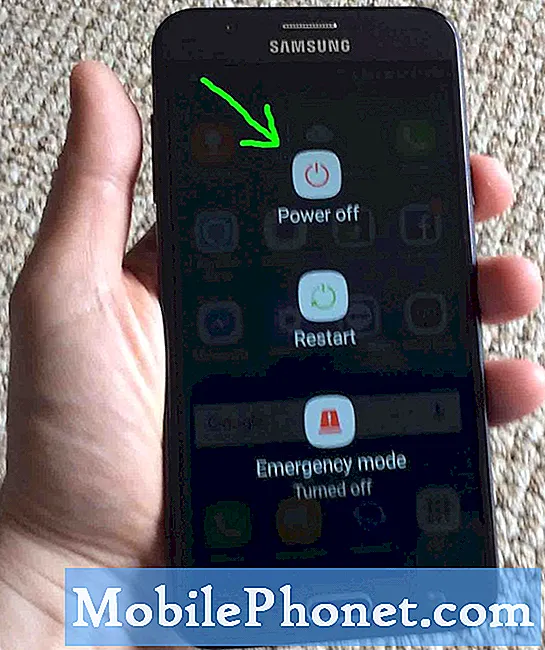Καλώς ήλθατε σε μια άλλη δόση της σειράς αντιμετώπισης προβλημάτων, όπου σκοπεύουμε να βοηθήσουμε τους αναγνώστες μας που κατέχουν το #Samsung #Galaxy # Note9 να διορθώσουν τα προβλήματα που αντιμετωπίζουν με το τηλέφωνό τους. Αυτό είναι το πιο πρόσφατο μοντέλο στη γραμμή Note των συσκευών που κυκλοφόρησαν φέτος και είναι το καλύτερο της σειράς μέχρι στιγμής.Αυτό το τηλέφωνο διαθέτει μεγάλη οθόνη Super AMOLED 6,4 ιντσών και χρησιμοποιεί τον πιο πρόσφατο επεξεργαστή Snapdragon 845 με μνήμη RAM 8 GB. Αν και αυτό είναι ένα τηλέφωνο με καλή απόδοση, υπάρχουν περιπτώσεις όπου μπορεί να προκύψουν ζητήματα τα οποία θα αντιμετωπίσουμε σήμερα. Σε αυτήν την τελευταία δόση της σειράς αντιμετώπισης προβλημάτων, θα αντιμετωπίσουμε το πρόβλημα του σαρωτή ίριδας Galaxy Note 9 που σταμάτησε να λειτουργεί.
Εάν διαθέτετε Samsung Galaxy Note 9 ή οποιαδήποτε άλλη συσκευή Android για αυτό το θέμα, μπορείτε να επικοινωνήσετε μαζί μας χρησιμοποιώντας αυτήν τη φόρμα. Θα χαρούμε πολύ να σας βοηθήσουμε με οποιαδήποτε ανησυχία μπορεί να έχετε με τη συσκευή σας. Αυτή είναι μια δωρεάν υπηρεσία που προσφέρουμε χωρίς συνημμένα. Ζητάμε, ωστόσο, ότι όταν επικοινωνείτε μαζί μας, προσπαθήστε να είστε όσο το δυνατόν πιο λεπτομερείς, ώστε να μπορεί να γίνει ακριβής αξιολόγηση και να δοθεί η σωστή λύση.
Πώς να διορθώσετε το Samsung Galaxy Note 9 Το Iris Scanner σταμάτησε να λειτουργεί
Πρόβλημα:Όταν ξυπνάω το τηλέφωνο λαμβάνω ένα μήνυμα που λέει «δεν μπορώ να χρησιμοποιήσω σαρωτή προσώπου ή ίριδας». Όταν κάνω σάρωση, το τηλέφωνο δεν θα δεχτεί το μοτίβο μου στο πλέγμα εννέα κουκκίδων. Δεν έχω αγγίξει αυτές τις ρυθμίσεις πρόσφατα. Δούλεψε την προηγούμενη μέρα και ξαφνικά δεν λειτούργησε. Ευτυχώς είχα ρυθμίσει και το σαρωτή δακτύλων. Έτσι, μπορώ να μπω στο τηλέφωνο, αλλά όταν πηγαίνω στις ρυθμίσεις οθόνης κλειδώματος, δεν θα δεχτεί το μοτίβο πρόσβασης εννέα κουκκίδων… οπότε δεν μπορώ ούτε να επαναφέρω τις επιλογές οθόνης κλειδώματος.
Λύση: Πριν από την αντιμετώπιση αυτού του προβλήματος, είναι καλύτερο να βεβαιωθείτε ότι το τηλέφωνο λειτουργεί στην πιο πρόσφατη έκδοση λογισμικού. Εάν υπάρχει διαθέσιμη ενημέρωση, φροντίστε πρώτα να πραγματοποιήσετε λήψη και εγκατάσταση. Μόλις γίνει αυτό, συνεχίστε με τα παρακάτω βήματα.
Εκτελέστε μια μαλακή επαναφορά
Το πρώτο πράγμα που πρέπει να κάνετε σε αυτήν την περίπτωση είναι να κάνετε επανεκκίνηση του τηλεφώνου κάνοντας μια μαλακή επαναφορά. Αυτό θα ανανεώσει το λογισμικό του τηλεφώνου που συνήθως θα διορθώσει αυτό το πρόβλημα. Για να κάνετε μια μαλακή επαναφορά, πατήστε ταυτόχρονα τόσο τα πλήκτρα έντασης όσο και τα πλήκτρα λειτουργίας και κρατήστε τα μαζί για 10 δευτερόλεπτα. Μπορεί να αισθανθείτε το τηλέφωνό σας να δονείται σε κάποιο σημείο, αλλά απελευθερώστε και τα δύο πλήκτρα μόνο εάν η οθόνη είναι ενεργοποιημένη.
Αφαιρέστε το προστατευτικό οθόνης
Εάν το τηλέφωνό σας διαθέτει εγκατεστημένο προστατευτικό οθόνης, δοκιμάστε να το αφαιρέσετε, καθώς αυτό ενδέχεται να παρεμποδίζει τον σαρωτή ίριδας τηλεφώνου. Πρέπει επίσης να βεβαιωθείτε ότι η κάμερα αναγνώρισης ίριδας στην επάνω δεξιά πλευρά του τηλεφώνου είναι απαλλαγμένη από τυχόν μουτζούρες. Εάν είναι απαραίτητο, καθαρίστε το πάνω μέρος του τηλεφώνου χρησιμοποιώντας ένα πανί μικροϊνών.
Εκκαθαρίστε την προσωρινή μνήμη και τα δεδομένα του σαρωτή Iris
Υπάρχουν περιπτώσεις όπου αυτό το πρόβλημα μπορεί να προκληθεί από την καταστροφή των αποθηκευμένων δεδομένων της εφαρμογής. Για να εξαλείψετε αυτήν τη δυνατότητα θα πρέπει να διαγράψετε την προσωρινή μνήμη και τα δεδομένα της εφαρμογής iris scanner
- Από την αρχική οθόνη, σύρετε προς τα πάνω ή προς τα κάτω για πρόσβαση στην οθόνη εφαρμογών.
- Πατήστε Ρυθμίσεις.
- Πατήστε Εφαρμογές.
- Μεταβείτε με κύλιση και αγγίξτε την εφαρμογή που θέλετε.
- Πατήστε Αποθήκευση.
- Πατήστε CLEAR CACHE.
- Πατήστε ΚΑΘΑΡΙΣΜΟΣ ΔΕΔΟΜΕΝΩΝ.
- Πατήστε Διαγραφή
Ελέγξτε εάν το ζήτημα παρουσιάζεται σε ασφαλή λειτουργία
Ένας άλλος πιθανός λόγος για τον οποίο συμβαίνει αυτό το ζήτημα είναι επειδή μια εφαρμογή που κατεβάσατε παρεμβαίνει στη λειτουργία του αισθητήρα ίριδας. Για να ελέγξετε αν αυτό προκαλεί το πρόβλημα, θα πρέπει να ξεκινήσετε το τηλέφωνο σε ασφαλή λειτουργία, καθώς επιτρέπεται η εκτέλεση μόνο των προεγκατεστημένων εφαρμογών.
- Απενεργοποιήστε το τηλέφωνο.
- Πατήστε και κρατήστε πατημένο το πλήκτρο λειτουργίας πέρα από την οθόνη ονόματος μοντέλου που εμφανίζεται στην οθόνη.
- Όταν το SAMSUNG εμφανίζεται στην οθόνη, αφήστε το πλήκτρο λειτουργίας.
- Αμέσως μετά την απελευθέρωση του πλήκτρου λειτουργίας, πατήστε και κρατήστε πατημένο το πλήκτρο μείωσης έντασης.
- Συνεχίστε να κρατάτε πατημένο το πλήκτρο μείωσης έντασης έως ότου ολοκληρωθεί η επανεκκίνηση της συσκευής.
- Όταν η ασφαλής λειτουργία εμφανίζεται στην κάτω αριστερή γωνία της οθόνης, αφήστε το πλήκτρο μείωσης έντασης.
Εάν το πρόβλημα δεν παρουσιαστεί σε αυτήν τη λειτουργία, τότε μπορεί να προκληθεί από μια εφαρμογή που κατεβάσατε. Μάθετε ποια εφαρμογή είναι και απεγκαταστήστε την.
Σκουπίστε το διαμέρισμα προσωρινής μνήμης του τηλεφώνου
Το τηλέφωνό σας θα αποθηκεύσει τα προσωρινά αποθηκευμένα δεδομένα των εφαρμογών σε ένα ειδικό διαμέρισμα στον αποθηκευτικό του χώρο. Αυτό θα επιτρέψει στο τηλέφωνο να ανοίξει τις εφαρμογές πολύ πιο γρήγορα. Όταν τα δεδομένα αυτά καταστραφούν, θα μπορούσε να οδηγήσει σε ορισμένα ζητήματα, όπως αυτό που αντιμετωπίζετε αυτήν τη στιγμή. Για να εξαλείψετε αυτήν τη δυνατότητα θα πρέπει να σκουπίσετε το διαμέρισμα προσωρινής μνήμης του τηλεφώνου από τη λειτουργία ανάκτησης.
- Απενεργοποιήστε το τηλέφωνο.
- Πατήστε και κρατήστε πατημένο το πλήκτρο αύξησης έντασης και το πλήκτρο Bixby και, στη συνέχεια, πατήστε παρατεταμένα το πλήκτρο λειτουργίας.
- Όταν εμφανιστεί το λογότυπο Android, απελευθερώστε και τα τρία πλήκτρα.
- Θα εμφανιστεί ένα μήνυμα «Εγκατάσταση ενημέρωσης συστήματος» για 30 - 60 δευτερόλεπτα πριν εμφανιστούν οι επιλογές μενού ανάκτησης συστήματος Android.
- Πατήστε το πλήκτρο μείωσης έντασης αρκετές φορές για να επισημάνετε τη διαγραφή του διαμερίσματος προσωρινής μνήμης.
- Πατήστε το πλήκτρο λειτουργίας για να επιλέξετε.
- Πατήστε το πλήκτρο μείωσης έντασης για να επισημάνετε ναι, αυτά και πατήστε το πλήκτρο λειτουργίας για να επιλέξετε.
- Όταν ολοκληρωθεί η κατάργηση της προσωρινής αποθήκευσης, επισημαίνεται τώρα το σύστημα επανεκκίνησης.
- Πατήστε το πλήκτρο λειτουργίας για επανεκκίνηση της συσκευής.
Εκτελέστε επαναφορά εργοστασιακών ρυθμίσεων
Θα πρέπει να εξετάσετε το ενδεχόμενο να κάνετε επαναφορά εργοστασιακών ρυθμίσεων ως τελική λύση. Αυτό θα επαναφέρει το τηλέφωνό σας στην αρχική του εργοστασιακή κατάσταση. Λάβετε υπόψη ότι τα δεδομένα του τηλεφώνου σας θα διαγραφούν κατά τη διαδικασία, οπότε φροντίστε να δημιουργήσετε ένα αντίγραφο ασφαλείας πριν συνεχίσετε.
- Απενεργοποιήστε το τηλέφωνο.
- Πατήστε και κρατήστε πατημένο το πλήκτρο αύξησης έντασης και το πλήκτρο Bixby και, στη συνέχεια, πατήστε παρατεταμένα το πλήκτρο λειτουργίας.
- Όταν εμφανιστεί το πράσινο λογότυπο Android, απελευθερώστε όλα τα πλήκτρα ("Εγκατάσταση ενημέρωσης συστήματος" θα εμφανιστεί για περίπου 30 - 60 δευτερόλεπτα πριν εμφανιστούν οι επιλογές μενού ανάκτησης συστήματος Android).
- Πατήστε το πλήκτρο μείωσης έντασης αρκετές φορές για να επισημάνετε την ένδειξη «διαγραφή δεδομένων / επαναφορά εργοστασιακών ρυθμίσεων»
- Πατήστε το κουμπί λειτουργίας για να επιλέξετε.
- Πατήστε το πλήκτρο μείωσης έντασης έως ότου επισημανθεί το «Ναι - διαγραφή όλων των δεδομένων χρήστη».
- Πατήστε το κουμπί λειτουργίας για να επιλέξετε και να ξεκινήσετε την κύρια επαναφορά.
- Όταν ολοκληρωθεί η κύρια επαναφορά, επισημαίνεται το "Επανεκκίνηση συστήματος τώρα".
- Πατήστε το πλήκτρο λειτουργίας για επανεκκίνηση της συσκευής.
Σε περίπτωση που τα παραπάνω βήματα δεν επιλύσουν το πρόβλημα, αυτό πιθανότατα προκαλείται από ελαττωματικό στοιχείο υλικού. Το καλύτερο που πρέπει να κάνετε τώρα είναι να φέρετε το τηλέφωνο σε ένα κέντρο σέρβις και να το ελέγξετε.